- A+
所属分类:小马讲堂
闲来无事,给大家分享一个小技巧,别人打不开你电脑里的文件,只有自己才知道怎么打开,太厉害了有木有?
第一步:按Win+R组合键,打开运行窗口输入cmd,
点击确定,打开命令行窗口
第二步:在命令行窗口中切换到你想要建立文件夹的硬盘分区,例如D盘
输入 MD d:\123..\ 回车,注意文件夹名后有2个小数点
OK,这样就搞定了,快去看看你的D盘里面是不是多了一个名为123.的文件夹了?
现在你就可以把不想让别人看见的文件放在里面了。这样是不是很爽呢?
有同学就要问了,那我自己怎么查看这里面的文件呢?
其实很简单!
删除,在命令行窗口中输入 rd d:\123..\回车,就完全删除此文件夹及里面的文件了,当然删除前请确认里面的文件都是不需要的,不要删错了,
进入,在命令行窗口中输入start d:\123..\(注意这里一定要是文件夹的绝对路径,否则无法打开此文件夹,也就是说你之前要是把这个文件夹设置在E盘的话,那就该输入start e:\123..\)

请关注小马官方微信公众号
感谢大家一直以来对小马的支持,如果您有什么困惑或者建议,欢迎大家随时呼叫小马
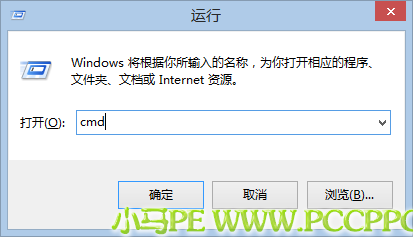
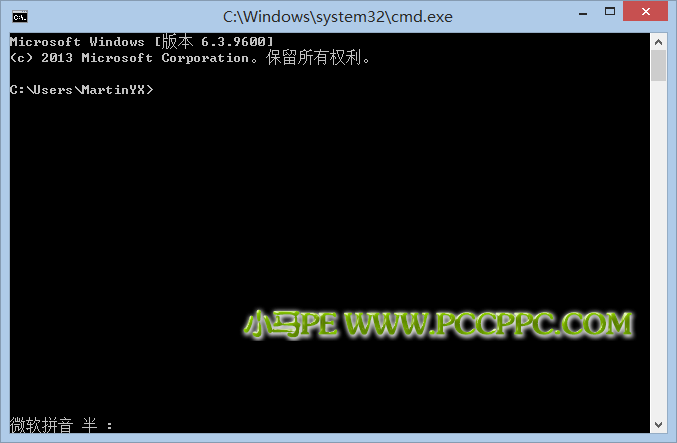
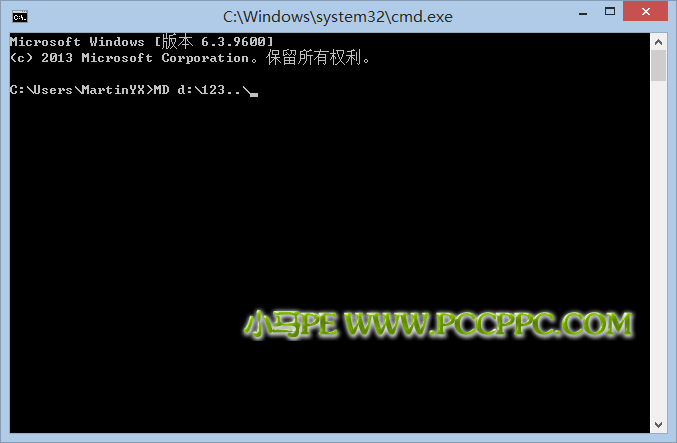




2015年1月28日 下午2:44 沙发
有什么用 别人用我电脑还是能打开那个文件夹啊
2015年1月28日 下午6:13 板凳
我放文件进去了,结过文件没了
2015年1月29日 下午1:57 地板
试了下,没用啊!
2015年1月31日 上午9:45 4楼
确实挺有用的,但是还是存在一点不足。例如我只需要把这个文件夹进行压缩,生成压缩包。从压缩包点击就可以进入了,全部文件都可以看得到。
2015年2月1日 下午3:31 5楼
这个在XP下是有效的,在WIN7以上不知道还行不行。
2015年2月3日 下午7:52 6楼
试了,只有XP可能用,在WIN7,WIN8.1上无效,只能生成”123..\”文件夹,此文件夹可以正常开启及删除
2015年2月11日 下午2:19 7楼
马哥,我按你说的做了打开之后文件不见了
2015年2月14日 下午2:06 8楼
xp时这么干过,好像win7之后就不管用了.小马哥试过吗?
2015年4月13日 下午7:46 9楼
只有123..这个文件名能用换别的就可以看到了